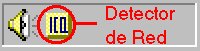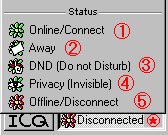On-Line: Nuestros amigos actualmente conectados a Internet Off-Line: Los que no estan conectados. Waiting Authorization: Los que requieren su autorización para que les incluyamos en nuestra lista y que todavia no nos han autorizado. Veamos ahora, que podemos hacer con el ICQ. Pulsando con el botón derecho del ratón sobre uno de nuestro contactos, obtendremos este menu:
Con esta opción podremos mandar un mensaje a una persona, ya
este conectada o no. Si esta conectada, el mensaje le llegará en
el momento, en caso de no estarlo, la próxima vez que se conecte
al servidor de ICQ, el mensaje le llegará.
Esta opción nos mostrara una ventana dividida en dos mitades,
una en la que nosotros escribiremos y otra en la que veremos lo que escribe
la otra persona. Solo funciona cuando la otra parte esta conectada, ya
que la conversación es en vivo (no va a ser en diferido :-)
Como su nombre indica, esta opción sirve para mandar un fichero a otra persona, siempre que esta este conectada. Nos aparecera una ventana, como las de toda la vida, para elegir el fichero que queremos mandar. Una vez elegido el fichero, podremos incluir una descripción del mismo, y pulsar Send para mandarlo. Encontraste esa dirección que tanto buscais?????? Has visto una
página increíble???? :-O
Esta opción sirve para usar otras aplicaciones con nuestros amigos conectados. Aplicaciones de voz como el Netscape Conference, NetMeeting, Iphone, ... De video conferencia, y juegos como el Quake. Esta opción nos permite ver todas las cosas que hemos hecho con otra persona hasta el momento, los mensajes que le hemos mandado, los que nos ha mandado, y otros eventos. Si tu amigo dio sus datos al registrarse en el ICQ, estas opciones te permitiran mandarle un e-mail o ir a su página Web directamente. Nos permiten dar preferencias a los usuarios, tales como que nos avise con un sonido y/o mensaje cuando entre en Internet. Que acepte una conversación en cuanto la pida. Que acepte ficheros y URL's, o que no le ponga trabas aunque estemos en modo No Molestar. Nos mostrará toda la información de la persona en cuestión, siempre y cuando la haya introducido al registrarse. Su e-mail, su página Web, su nombre real, su telefono, etc... Quieres quitar de la lista a alguien???? Hazlo con esta opción!! Opción un tanto curiosa, creara una pequeña ventana de las que permanecen siempre por encima de todas, con el nombre de ese usuario. De forma que aunque no tengas el ICQ visible, siempre verás la situación de esa persona.
|